共享打印机账户密码怎么查看
更新时间:2024-08-18 15:56:09作者:yang
共享打印机账户密码是连接共享打印机时必须要输入的信息,但很多用户都会忘记或不知道如何查看,当共享打印机连接提示输入用户名和密码时,有时候我们会感到困惑并不知道该怎么解决。学会查看共享打印机账户密码并及时解决连接问题是非常重要的。接下来我们将介绍一些方法来帮助您解决这个问题。
具体步骤:
1.右键点击“我的电脑”,点击“管理”,进入管理页面。如图:
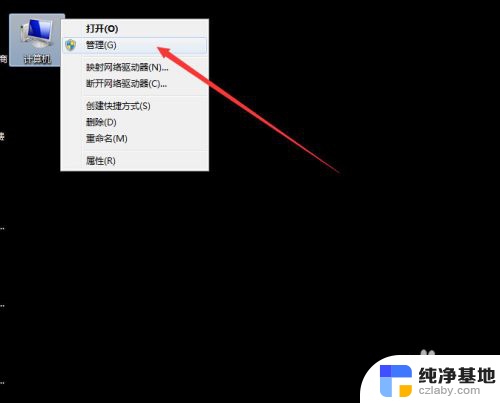
2.鼠标双击打开的页面里面的“本地用户和组”,如图:
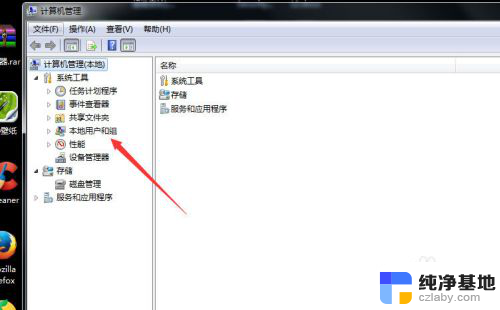
3.鼠标双击左键“用户", 双击鼠标左键“Guest”,如图:
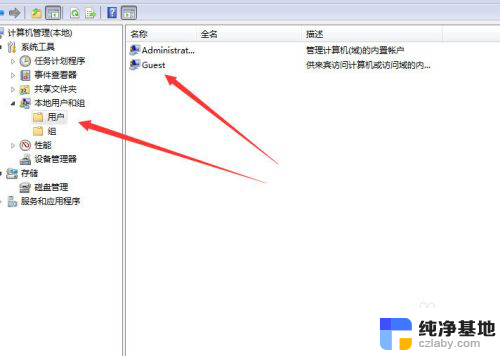
4.弹出的“Guest属性”对话框里面的选项框里的“钩钩”全部取消,再按“确定”。如图:
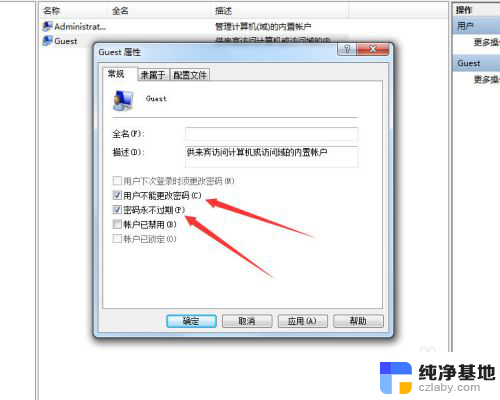
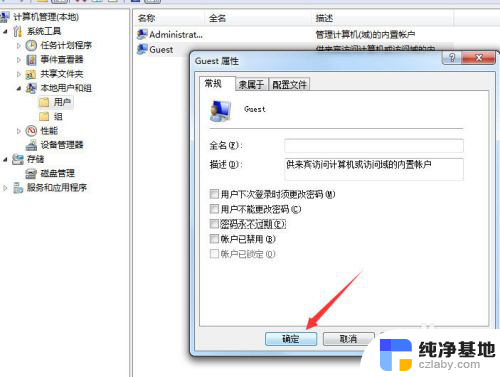
5.主机和客机,都要操作如上步骤,且设置完成后都要重启电脑

6.主客机重启之后,在客机上双击“网络”。进入电脑局域网组页面,找到安装打印机的电脑名称,双击。如还提示要输入用户名和密码,此时随便输入一个用户名名称。比如 “1”,不用输入密码,按回车键。即可看到“打印机”名称,如图:
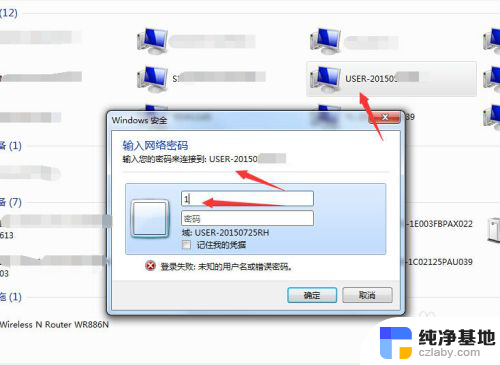
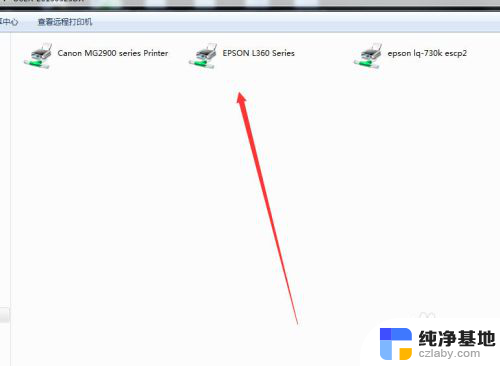
7.双击打印机,测试打印。成功执行打印任务
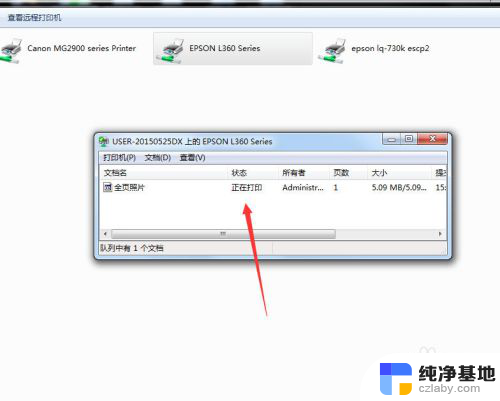
以上就是关于如何查看共享打印机账户密码的全部内容,如果有遇到相同情况的用户,可以按照小编提供的方法来解决。
- 上一篇: 手机关机设置时间开机怎么设置
- 下一篇: 笔记本电脑开机为什么会黑屏
共享打印机账户密码怎么查看相关教程
-
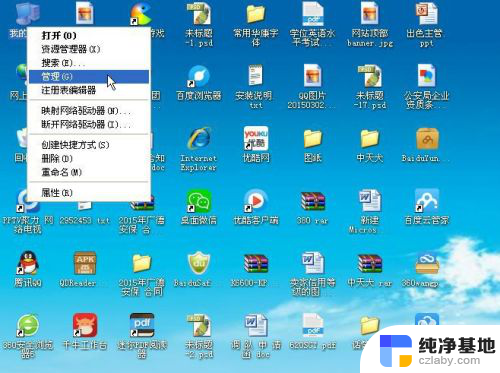 解决共享打印机连接时需要输入用户名和密码的问题
解决共享打印机连接时需要输入用户名和密码的问题2024-03-19
-
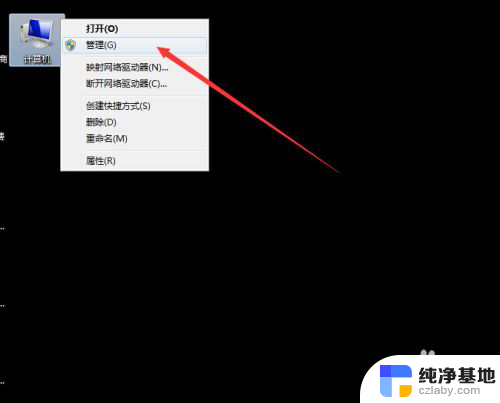 网络共享打印机要输入密码
网络共享打印机要输入密码2024-04-09
-
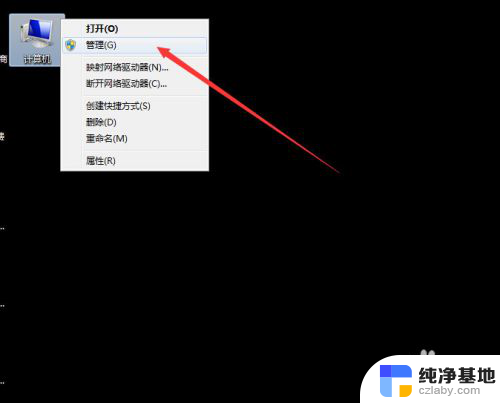 打印机共享取消用户名和密码
打印机共享取消用户名和密码2024-03-06
-
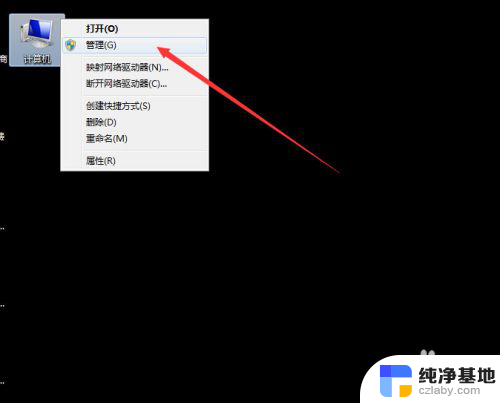 打印机共享提示输入用户名和密码
打印机共享提示输入用户名和密码2023-12-12
电脑教程推荐